华硕主板是计算机硬件中重要的一部分,它决定了计算机的性能和功能。在开机过程中,正确设置硬盘为启动设备对于系统的正常运行至关重要。本文将详细介绍如何在华硕主板上进行硬盘启动设置。
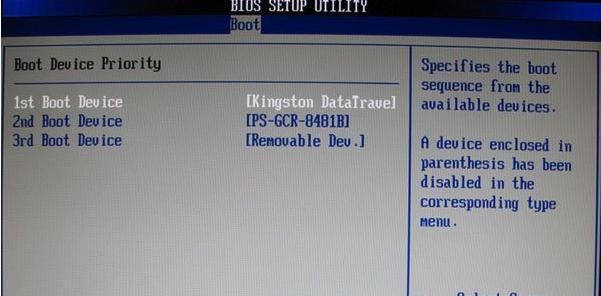
一、了解华硕主板的BIOS设置
1.BIOS是什么?
BIOS(BasicInput/OutputSystem),即基本输入/输出系统,是连接计算机硬件和操作系统的桥梁,它包含了计算机开机自检和启动时的参数设置。
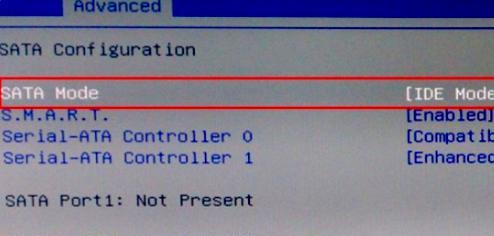
二、进入华硕主板的BIOS设置界面
2.1BIOS设置界面的进入方法
通过按下开机时出现的特定按键(通常是DEL或F2)进入主板的BIOS设置界面。
三、定位到启动设备设置选项
3.1定位到“Boot”选项卡
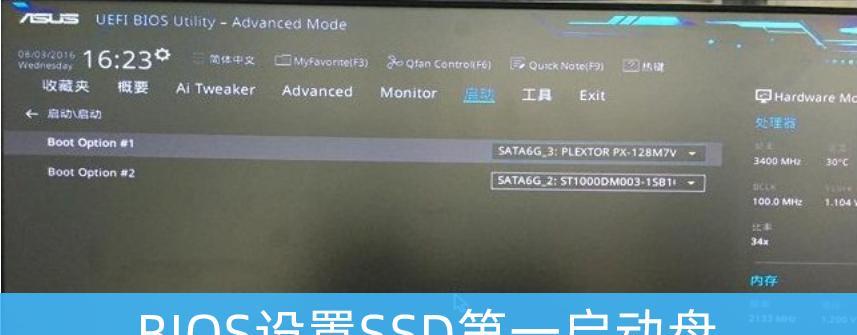
在BIOS设置界面中,通过方向键定位到“Boot”选项卡,按Enter键进入。
四、选择启动设备
4.1选择启动设备的方式
根据自己的需求,在启动设备列表中,选择希望作为启动设备的硬盘。
五、设置启动顺序
5.1设置启动设备的顺序
通过方向键定位到“BootPriority”或“BootOrder”选项,按Enter键进入该选项。
六、设置硬盘为第一启动设备
6.1设置第一启动设备的方式
在“BootPriority”或“BootOrder”选项下,通过方向键将硬盘移到第一位。
七、保存设置并退出
7.1保存设置
通过方向键定位到“Exit”选项卡,选择“SaveChangesandExit”。
八、确认设置生效
8.1重启计算机
确认设置生效后,按下计算机主机上的重启按钮,使设置生效。
九、验证启动设备设置
9.1检查启动设备
计算机重新启动后,在华硕主板开机界面上可以看到显示的启动设备是否与之前设置的一致。
十、常见问题和解决方法
10.1启动设备未生效的问题
如果设置后启动设备未生效,可以尝试检查连接是否正确、BIOS版本是否更新等。
十一、遇到其他启动问题的处理方法
11.1其他启动问题的处理方法
如果遇到其他启动问题,可以尝试恢复默认设置、更新BIOS固件等方法进行处理。
十二、注意事项
12.1注意保存设置
在退出BIOS设置界面时,务必选择“SaveChangesandExit”选项,以保证设置生效。
十三、了解其他启动选项
13.1其他启动选项的作用
除了硬盘启动,还可以设置光盘、USB设备等为启动设备。
十四、了解BIOS更新
14.1BIOS更新的重要性
及时更新BIOS版本可以修复一些已知的问题和提升系统的稳定性。
十五、
通过本文的教程,你已经了解到如何在华硕主板上进行硬盘启动设置。正确设置硬盘为启动设备对于计算机的正常运行至关重要,希望本文能够帮助到你解决相关问题。如果遇到其他疑问,请参考华硕主板的官方文档或咨询专业人士。




